
Bloggerの機能の一つに「ページ」があります。

存在自体は知ってるけど、いまいち使い方が分からないんだよねぇ
という方の為にBlogger歴10年以上のひもくみが分かり易く使い方を教えたいと思います!
投稿とページの違いって?
Bloggerで記事を作成する時、我々は「新しい投稿」から新規記事を作成します。
一方、そんなBloggerの機能の中で「ページ」というものがあります。

ぶっちゃけ投稿とページって何が違うの?
という方もいらっしゃるでしょう。
大まかな違いを挙げるとするならば、
- 投稿:日付や記事一覧が表示される
- ページ:日付や記事一覧が表示されない
といった違いがあります。

え、それじゃページとか要らなくね?
となりそうなくらいの機能ですが、ページは主にメニューバーの
- 問い合わせ
- サイトマップ
- プライバシーポリシー
- プロフィール
- カテゴリー
などで活用できる機能です。
問い合わせやサイトマップ、プロフィールなどのページは何も企業のウェブサイトだけでなく、個人のブログサイトにおいても重要です。
なぜなら、そういったページがあるだけでブログの信頼性にも繋がるからです。
BloggerページはSEOにも有効
ブログの収益化を考える上で、カテゴリーを考える事はとても重要。
このJapaNEOではいくつかのBloggerに関する記事があり、そのカテゴリーをまとめたページを作成してメニューバーに設置しています。
このカテゴリーが強くなればなるほど、ビッグキーワードとしてページ自体が検索に引っ掛かってくれる可能性があります。
例えば、「海外移住」を中心とした記事を作成して、それらをまとめたページを作成すれば
海外移住
であなたのページが上位に表示される可能性もある訳です。
「海外移住」のように、一語は通常ビッグキーワードとして見なされます。
そして、そのビッグキーワードを狙うのは至難の業。
なので、初心者の方は二語以上の組み合わせのページタイトルを作成するのが良いでしょう。

ひもくみの場合、タイトルは二語以上の組み合わせにしてメニューバーのKW(キーワード)は一語にしているのもありますよ!
また、自分のウェブサイトの需要が増えて行けば、
このように検索した際に、ページ自体も検索に表示されるようになります。
以前JapaNEOのページもいくつかこのように表示されていましたが、

最近では人気も落ちたせいか表示されなくなってしまいました(泣)
ページ作成はこのように検索上位を狙うSEO対策としても有効なのでぜひお試しを!
ちなみに、BloggerのSEO対策を網羅したい方は、
BloggerのSEO対策!アクセス数をアップさせる5つの方法
Bloggerブログで2万PV以上の集客は可能なのでしょうか?はい、きちんとSEO対策をすれば可能です!SEOを意識した記事を作成する方法や、誰でも出来るBloggerのSEO設定方法までをこの記事ではお教えしています。
こちらの別記事もぜひ読んでみて下さい。
Bloggerページの設定方法
さて、ここからはそんなBloggerページの設定方法についての解説です。
左メニューの「ページ」を選択して下さい。
すると、「新しいページ」という文字が左上に表示されます。
それを選択すると、新しいページが作成されます。
次に、ページのURLの設定方法についてです。
ページのタイトルに例えば「contact」などの半角英数字を入れて公開して下さい。
そして、その公開した記事をまた下書きに戻して「お問い合わせ」と日本語で入れると、
このようなURLでお問い合わせページを表示させる事が出来ます。
Bloggerではページを作成すると必ず「p」が間に入ります。

おそらくこの「p」は「page」のpだと勝手にひもくみは思ってます!
このようにウェブページにおいて重要なページを作成しつつ、あなたのブログのカテゴリーページも作成してみて下さい。
このカテゴリーページが読まれれば読まれるほど、このページ自体が検索上位に表示される事になります。
さらにBloggerについて知りたい方の為に、Bloggerの始め方&使い方マニュアルみたいなものを作成しました。
この記事に従ってブログ運営をして行けば、集客はもちろん収益の大幅アップも間違いなしです!
Bloggerブログについてさらに詳しく知りたい方は、
Bloggerブログの始め方と使い方
ブログ初心者が、Blogger始める前に知っておくべき基本知識や使い方って何だろう?Bloggerブログの為のこの完全マニュアル記事を読めば、ブログのSEO検索や収益性が増すことはまず間違いないでしょう。初期投資も格安で始められるBloggerは、初心者向けのブログ運営として超お勧めですよ!
こちらの記事をお読み下さいませ。

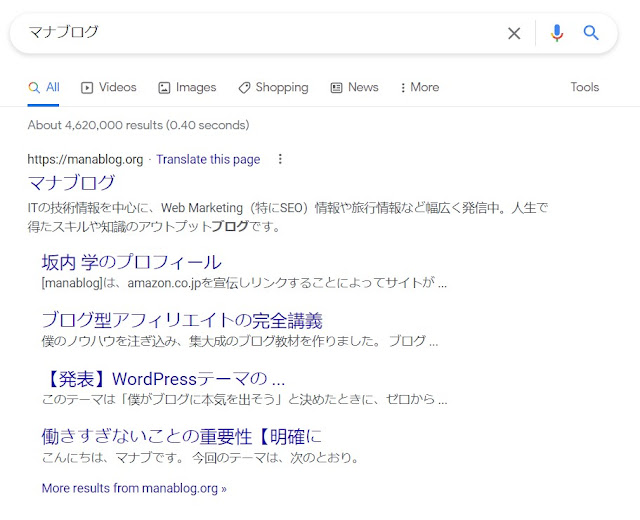








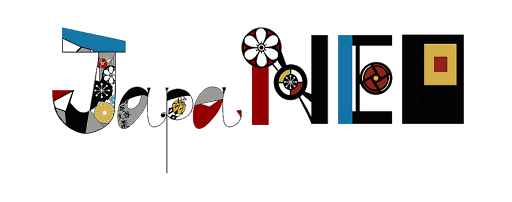
0 コメント